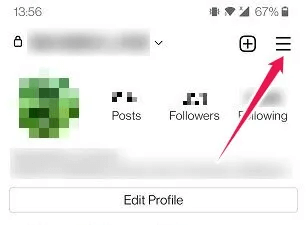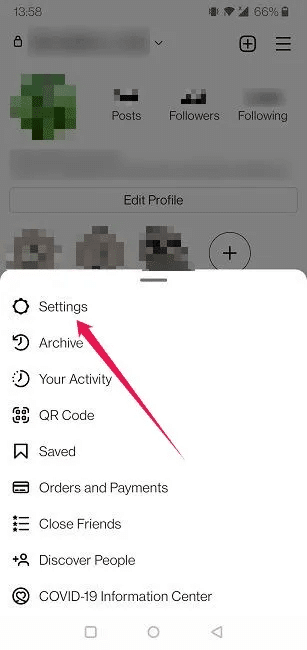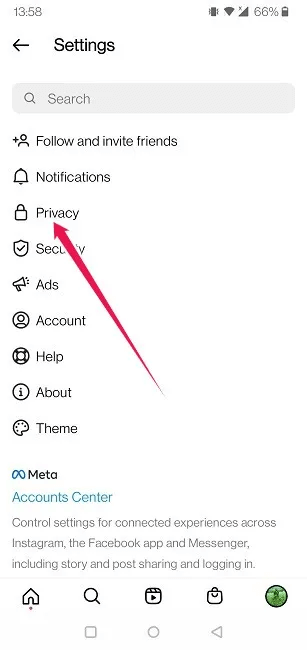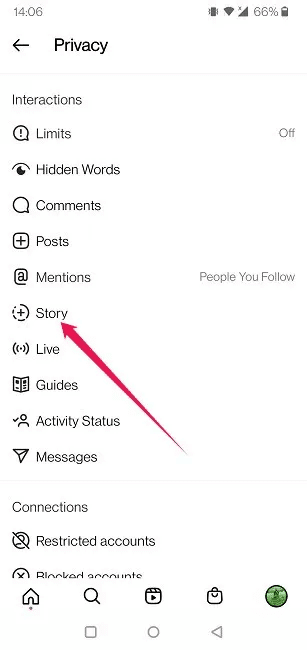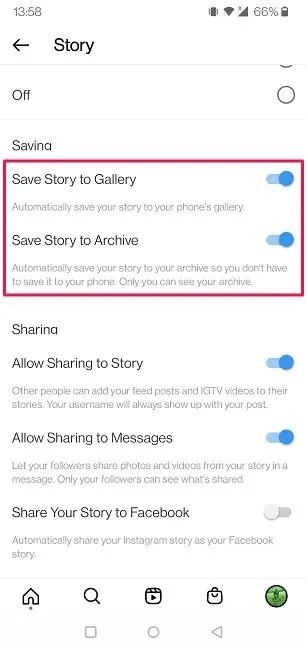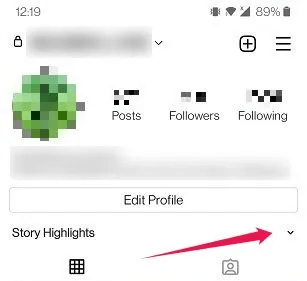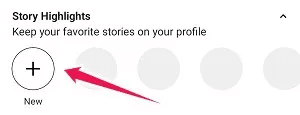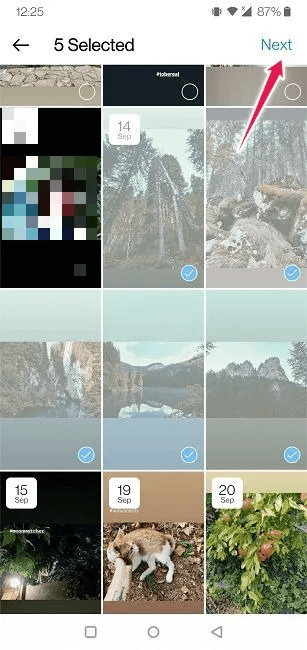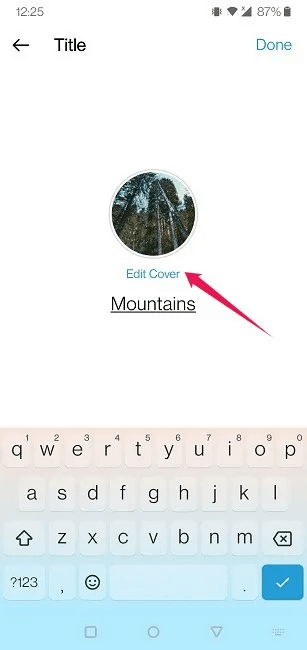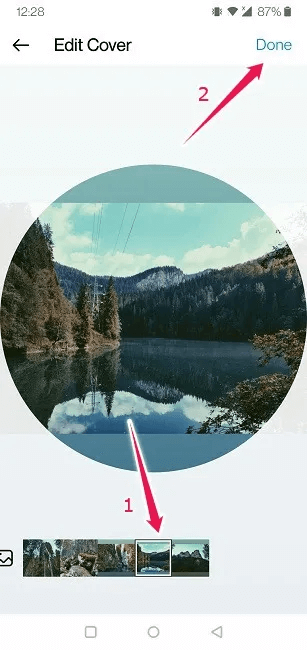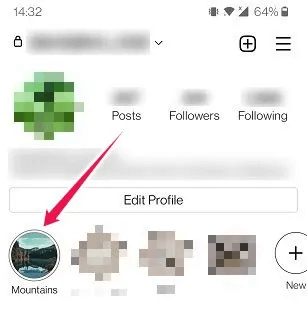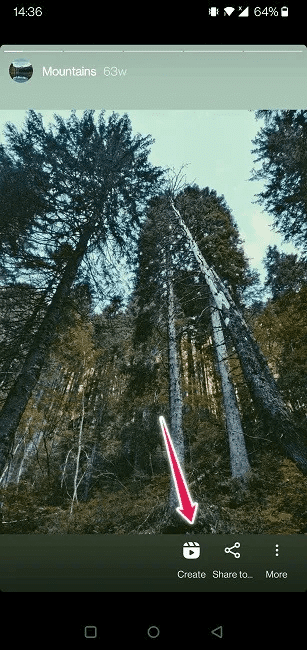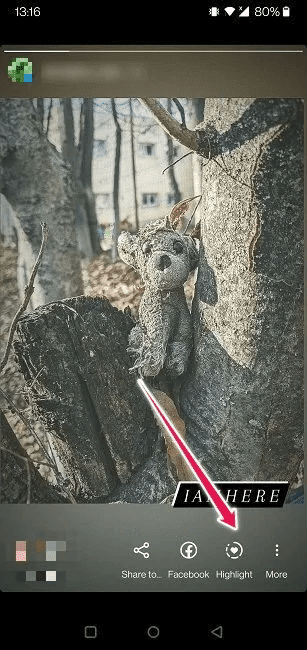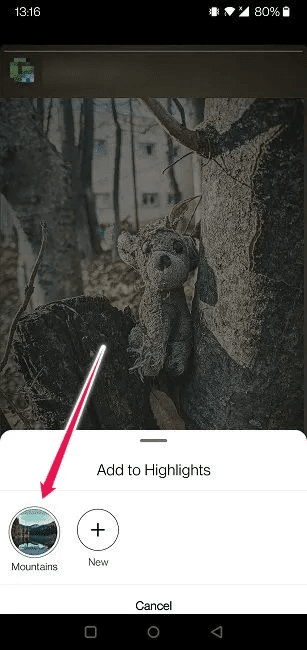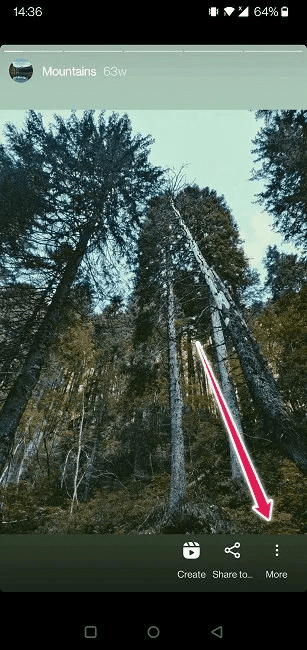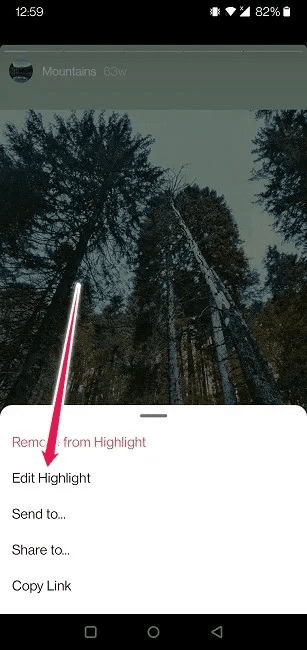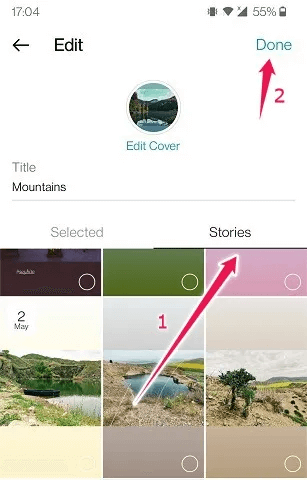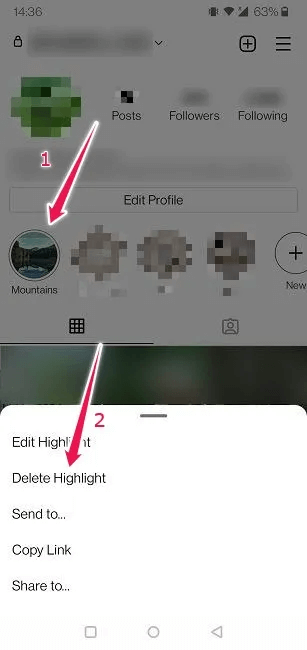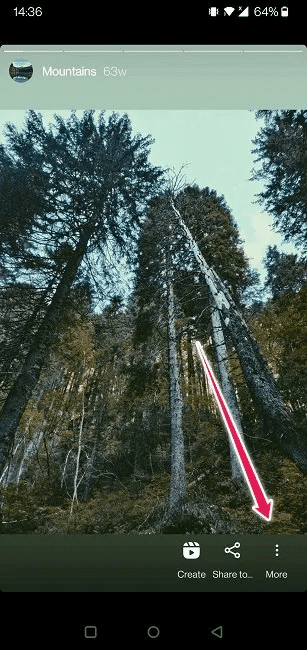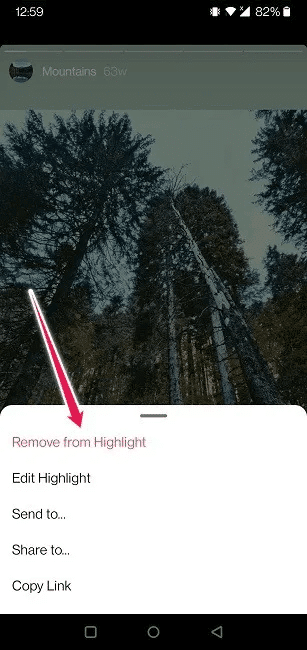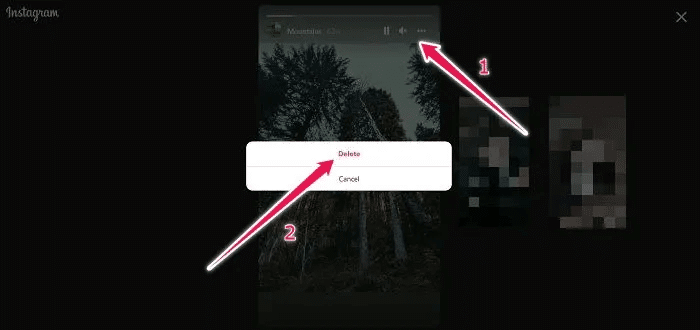什麼是 Instagram 亮點部分以及如何在您的個人資料中使用它們
Instagram 快拍是一些短暫的內容,會在 24 小時後從您的個人資料中刪除。 但是,有一種方法可以通過 Instagram Highlights 確保它們的安全。 在這篇文章中,我們將解釋什麼是亮點以及如何將它們添加到您的個人資料中。
什麼是 Instagram 亮點?
Highlights 是 Instagram 的一項功能,可讓您對過去分享的故事進行分組,並在您的個人資料中突出顯示。 您可以在簡歷部分下方找到亮點部分。
儘管快拍通常包含的材料沒有帖子那麼精煉,但您可能仍會為自己發布的某些快拍感到自豪,並喜歡在您的個人資料中看到它們。 這就是亮點出現的地方。
如何將亮點添加到您的個人資料
將故事要點添加到您的個人資料中非常容易,只要您有一個過去故事的圖書館可以藉鑑。 這需要啟用故事存檔功能。 該選項通常在您的移動應用程序中默認啟用,但您可以按照以下步驟進行檢查以確保。
- 從頁面 個人檔案 , 點擊 三個水平線的列表 在屏幕的右上角。
2. 選擇 “設置” 從底部出現的菜單中。
3. 前往 “隱私”。
4. 選擇 “一個故事”。
5.向下滾動直到找到一個部分 “保存”。 必須啟用一個選項 “將故事保存在檔案中”. 或者,您可以選擇開啟 “將故事保存到畫廊”, 但這不是開始創建所必需的 热點.
現在您已確保已打開存檔,您可以繼續並開始創建您的故事集錦。
如何創建亮點
- 打開 身份證明文件 你的 Instagram 應用程序。
- 在您的個人資料信息下方,您應該會看到一個選項 故事亮點. 如果您還沒有添加任何內容,則需要單擊向下箭頭以顯示隱藏的菜單。
3. 按 “新的” 添加您的第一組 热點.
4. 在“突出顯示”下選擇要分組的故事,然後點擊 “下一個”。
5. 在下一個屏幕上,您必須輸入一個名稱來描述該組故事。
6.您還會注意到一個選項 “修改封面” ,這將是您個人資料上顯示的突出顯示氣泡中顯示的圖像。 您可以使用您為此精選集選擇的故事之一,或從您的相機膠卷上傳另一個故事。
7. 按 “它完成了”。
突出顯示現已添加到您的個人資料中。 單擊個人資料信息下方標記的氣泡後,將顯示完整的故事集。
應該注意的是,您可以直接從“亮點”面板創建捲軸。 創建亮點後,點擊個人資料上顯示的相應氣泡。
點擊 “建造” 在底部。 您將能夠拍攝新的 Reel 或使用您保存到相機膠卷中的任何舊剪輯,但結果不會添加到 Highlights 中。 相反,它們將像往常一樣發佈到您的個人資料中。
如何將現有故事添加到 Highlights
如果您有一個正在運行的故事並想將它添加到您的精彩集錦中,您可以這樣做而無需返回到您的個人資料。
- 打開 故事 你想添加到亮點
- 點擊按鈕 “強調” في الأسفل。
3. 選擇 亮點組 您要向其中添加故事。 你甚至可以創造 热點 جديد 從這個列表開始。
這是! 故事已添加到目標組。
如何將更多故事添加到 Highlights
假設您忘記將一些故事添加到您的一個亮點中,或者您最近有一個與某個類別完美搭配的故事 热點 你自己。 不用擔心,您可以輕鬆地將其添加到您的個人資料中。
- 點擊 重點特色 您要向其中添加更多內容。
- 點擊 三點 在屏幕的右下角。
3. 選擇 “歧視調整”。
4. 點擊 “故事”。
5. 選擇您要添加的故事。
6. 點擊 “它完成了”。
新故事將添加到此 強調。
如何從您的個人資料中刪除亮點
如果你想刪除 “強調” 從你的個人資料來看,這完全沒問題。 你可以很容易地做到這一點。
- 定位 重點特色 您想要從您的 Instagram 個人資料中刪除的內容。
- 長按它直到選項列表從底部出現。
3. 選擇 “刪除亮點” ,那組特定的故事將從您的個人資料中消失。
4. 或者,您可以從中刪除某些故事 突出專輯。 為此,請點擊突出顯示氣泡並找到要刪除的故事。
5. 按 三點 在右下角。
6. 點擊 “消除歧視” 以上。
7.會做 刪除故事 從組。
雖然您無法從您的計算機創建新故事或將任何新故事添加到您創建的收藏夾,但您可以從 “強調”。
您所要做的就是點擊突出顯示,然後選擇右上角的三個點並選擇刪除。
如何自定義封面上的亮點
Instagram Highlights 是一個很棒的工具,它允許你根據主題和類別來組織你的內容,然後將它放在你的個人資料的頂部。 如果您是品牌商,使用此功能可能更為重要,因為它可以讓您擴大與客戶群的互動。 考慮到這一點,您可以使用 Highlights 做很多事情:
- 分享有關您品牌的其他信息
- 分享提示和技巧
- 促進交易
- 顯示客戶推薦和評論
- 發布問題、答案或投票
默認情況下,Instagram 選擇亮點中包含的其中一張照片作為群組的封面照片。 但是,如果您想獲得更精美或更藝術的外觀,您應該知道可以在線找到並下載獨特的高級封面模板。 下面我們列出了三個工具,可讓您免費下載此類模板:
- Canva - Canva 是一個為您提供非常龐大的高級封面模板庫的網站。 如果您發現不喜歡的元素,或者您認為可以以某種方式改進它們,您也可以修改這些設計。 訪問內容所需要做的就是使用您的 (Gmail / Facebook) 帳戶登錄。
- Vista創建 - 這個 網站 另一個提供對功能的許多獨特封面模板的訪問。 還有一個選項可以自定義現有的創作,以便您可以添加自己的風格。 同樣,您將必須使用一個帳戶登錄。
- 高光封面製作者 - 提供 移動應用 便攜式這提供了對范圍廣泛的模板的輕鬆訪問,而不僅僅是 Instagram 亮點。 用戶可以按原樣下載或快速修改它們。
經常問的問題
一、有多少亮點 您可以將哪個添加到您的 Instagram 個人資料中?
Instagram 沒有施加任何限制,因此理論上,您可以添加任意數量的圖片。 但是,您可以包含在其中的故事數量是有限制的 热點 一個:100。
2. 我可以看看誰看了嗎 热點,就像“故事”一樣?
如果您有一個正在播放的故事並將其包含在您的精彩集錦中,您將能夠看到到目前為止誰看過它。 24 小時後,此信息將不再可用。 到那個時刻 热點 老了,不知道是誰看到的。
3. Highlights 會像 Stories 一樣在 24 小時後消失嗎?
不,您可以在您的個人資料中保留它多久。 如果你想擺脫它們,你將不得不手動刪除它們。
既然您知道如何讓 Instagram 快拍持續更長時間,您可能更傾向於投入更多精力來創建下一個快拍。 如果是這樣,那麼您應該查看我們的清單 創建獨特的 Instagram 故事的最佳應用. 此外,您可能知識淵博 如何刪除草稿 捲軸 Instagram 也很有用。